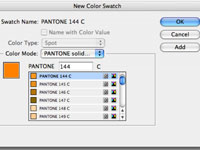Programmas Adobe InDesign Creative Suite 5 panelis Swatches palīdz izvēlēties krāsas. Dokumentā izmantotās krāsas var ievērojami atšķirties atkarībā no tā, kādam nolūkam jūs veidojat dokumentu. Piemēram, viena publikācija, ko veidojat, izmantojot InDesign, var būt paredzēta katalogam, kurā ir tikai divas krāsas; cits var būt paredzēts tīmeklim, kur jums ir pieejamas daudzas krāsas.
Krāsas var izveidot, lietot un rediģēt panelī Swatches. Papildus šī paneļa izmantošanai, lai izveidotu un rediģētu nokrāsas un gradientus un pēc tam lietotu tos objektiem lapā, varat arī izveidot un saglabāt vienkrāsainas krāsas. Izvēlieties Logs → Swatches, lai atvērtu vai izvērstu paneli Swatches.
Lai izveidotu jaunu krāsu paraugu, ko izmantot dokumentā, veiciet šīs darbības:
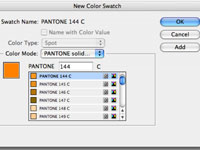
1 Noklikšķiniet uz bultiņas augšējā labajā stūrī, lai atvērtu paneļa Swatches izvēlni; izvēlieties Jauns krāsu paraugs.
Tiek atvērts dialoglodziņš Jauns krāsu paraugs.
2Ierakstiet jaunu krāsu parauga nosaukumu vai atstājiet krāsu nosauktu pēc krāsu vērtībām.
Krāsas panelī Swatches šādi tiek rādītas kā noklusējuma krāsas.
Šis nosaukums tiek parādīts blakus krāsu paraugam, kad tas tiek ievadīts panelī.
3 Izvēlieties krāsas veidu nolaižamajā sarakstā Color Type.
Vai izmantojat spilgtas krāsas (piemēram, Pantone) vai CMYK (ciāna, fuksīna, dzeltena, melna)?
4 Izvēlieties krāsu režīmu.
Nolaižamajā sarakstā Krāsu režīms atlasiet krāsu režīmu. Daudzas no piedāvātajām iespējām ir dažādu sistēmu iepriekš izveidotas krāsu bibliotēkas.
5Izveidojiet krāsu, izmantojot krāsu slīdņus.
Ņemiet vērā: ja sākat ar melnu krāsu, šis slīdnis ir jāpielāgo pa kreisi, lai redzētu pārējās krāsas.
6 Noklikšķiniet uz Labi vai Pievienot.
Noklikšķiniet uz Pievienot, ja vēlaties turpināt krāsu pievienošanu panelim Swatches vai noklikšķiniet uz Labi, ja šī ir vienīgā krāsa, ko pievienojat. Krāsa vai krāsas tiek pievienotas panelim Swatches.
Varat veikt izmaiņas paraugā, atlasot to panelī Swatches un pēc tam paneļa izvēlnē izvēloties Swatch Options.